Ako tvrdo resetovať LG Stylo 4
Keď váš LG Stylo 4 nefunguje správne alebo keď zabudnete heslo, resetovanie zariadenia je jasným riešením. Problémy s hardvérom(Hardware) a softvérom zvyčajne vznikajú v dôsledku inštalácie neznámych programov z neoverených zdrojov. Preto je resetovanie telefónu najlepšou možnosťou, ako sa zbaviť takýchto problémov. Prostredníctvom tejto príručky sa naučíme, ako vykonať mäkký(Soft) a tvrdý reset LG Stylo 4(Hard Reset LG Stylo 4) .

Mäkký reset a tvrdý reset LG Stylo 4(Soft Reset and Hard Reset LG Stylo 4)
Mäkký reset (Soft reset)LG Stylo 4 zatvorí všetky spustené aplikácie a vymaže dáta z pamäte RAM ( Random Access Memory ). Tu sa všetka neuložená práca vymaže, zatiaľ čo uložené údaje zostanú zachované.
Hard reset alebo Factory reset vymaže všetky vaše dáta a aktualizuje zariadenie na najnovšiu verziu. Označuje sa tiež ako hlavný reset.
Môžete si vybrať, či chcete vykonať mäkký reset alebo tvrdý reset v závislosti od závažnosti chýb,( depending on the severity of errors) ktoré sa vyskytli na vašom zariadení.
Poznámka:(Note:) Po každom resete(Reset) sa vymažú všetky údaje spojené so zariadením. Pred resetovaním sa odporúča zálohovať všetky súbory . (back up all files)Pred spustením procesu resetovania sa tiež uistite, že je váš telefón dostatočne nabitý.
Proces zálohovania a obnovy LG(LG Backup and Restore Process)
Ako zálohovať údaje v LG Stylo 4?(How to Back Up Your Data in LG Stylo 4?)
1. Najprv klepnite na tlačidlo Domov(Home) a otvorte aplikáciu Nastavenia(Settings ) .
2. Klepnite na kartu Všeobecné(General ) a prejdite nadol do časti Systém( System ) tohto menu.
3. Teraz klepnite na Zálohovať(Backup) , ako je znázornené.

4. Tu klepnite na Zálohovať a obnoviť(Backup & restore) , ako je zvýraznené.

5. Vyberte a klepnite na súbor, ktorý chcete zálohovať.
Poznámka:(Note:) V systéme Android(Android) verzie 8 a vyššej sa môže zobraziť výzva Zálohovať do v(Back up to ) závislosti od verzie systému Android nainštalovanej v telefóne. Odporúčame vám vybrať kartu SD. (SD Card. )Ďalej klepnite na Media data(Media data) (Údaje o médiách ) a zrušte výber ostatných možností, ktoré nie sú pre médiá. Vykonajte požadovaný výber v priečinku Media data jeho rozbalením.(Media data )

6. Nakoniec výberom položky Štart(Start ) spustite proces zálohovania.
7. Počkajte(Wait) , kým sa proces nedokončí, a potom klepnite na Hotovo(Done) .
Prečítajte si tiež: (Also Read: )Obnovte aplikácie a nastavenia do nového telefónu s Androidom zo Zálohovania Google(Restore Apps and Settings to a new Android phone from Google Backup)
Ako obnoviť údaje v LG Stylo 4?(How to Restore Your Data in LG Stylo 4?)
1. Klepnite na ľubovoľné miesto na obrazovke Domov(Home screen) a potiahnite prstom doľava.
2. Prejdite do Nastavenia(Settings) > General > System > Obnoviť(Restore) , ako je vysvetlené vyššie.

3. Klepnite na Zálohovať (Backup)a obnoviť( & restore) , ako je znázornené.

4. Potom klepnite na Obnoviť(Restore) .
Poznámka:(Note:) V systéme Android(Android) verzie 8 a vyššej klepnite na Obnoviť (Restore )zo zálohy(from backup ) a klepnite na Záloha médií(Media backup) . Vyberte záložné súbory(Backup files) , ktoré chcete obnoviť do telefónu LG.
5. Ďalej klepnite Start/Restore a počkajte niekoľko minút na dokončenie.
6. Nakoniec výberom položky RESTART/RESTART PHONE reštartujte telefón.
Teraz, keď ste si zálohovali svoje dáta, môžete bezpečne resetovať svoje zariadenie. Pokračovať v čítaní!
Soft Reset LG Stylo 4
Mäkký reset zariadenia LG Stylo 4 reštartuje zariadenie. Je to veľmi jednoduché!
1. Na niekoľko sekúnd podržte spolu tlačidlo Power/Lock key + Volume down
2. Zariadenie sa po chvíli VYPNE a (turns OFF)obrazovka stmavne(screen turns black) .
3. Počkajte(Wait) , kým sa obrazovka znova nezobrazí. Mäkký reset LG Stylo 4 je teraz dokončený.
Prečítajte si tiež: (Also Read: )Ako jemne a tvrdo resetovať Kindle Fire(How to Soft and Hard Reset Kindle Fire)
Tvrdý reset LG Stylo 4(Hard Reset LG Stylo 4)
Obnovenie továrenských nastavení sa zvyčajne vykonáva, keď je potrebné zmeniť nastavenie zariadenia z dôvodu nesprávneho fungovania. Uviedli sme dva spôsoby tvrdého resetovania LG Style 4 ; vyberte si podľa vlastného uváženia.
Metóda 1: Z ponuky Štart(Method 1: From Start-up Menu)
Pri tejto metóde obnovíme továrenské(Factory) nastavenia telefónu pomocou hardvérových kľúčov.
1. Stlačte tlačidlo Power/Lock a klepnite na Power off > POWER OFF . Teraz sa LG Stylo 4 vypne.
2. Potom na nejaký čas spolu podržte tlačidlá Volume down + Power
3. Keď sa zobrazí logo LG(LG logo appears) , uvoľnite tlačidlo napájania(Power ) a znova ho rýchlo stlačte. Urobte to, zatiaľ čo budete držať tlačidlo zníženia hlasitosti(Volume down ) .
4. Keď uvidíte obrazovku Factory Data Reset , uvoľnite všetky tlačidlá .
Poznámka:(Note:) Pomocou tlačidiel hlasitosti(Volume buttons) prechádzajte možnosťami dostupnými na obrazovke. Na potvrdenie použite tlačidlo napájania(Power ) .
5. Ak chcete odstrániť všetky používateľské údaje a obnoviť všetky nastavenia , vyberte možnosť (Delete all user data and reset all settings? )Áno ? (Yes )Týmto sa odstránia všetky údaje aplikácií vrátane aplikácií LG a operátorov(including LG and carrier apps) .
Obnovenie továrenských nastavení LG Stylo 4 sa začne teraz. Potom môžete telefón používať, ako chcete.
Metóda 2: Z ponuky Nastavenia
(Method 2: From Settings Menu
)
Tvrdý reset LG Stylo 4(LG Stylo 4) môžete dokonca dosiahnuť aj prostredníctvom nastavení vášho mobilného telefónu.
1. V zozname aplikácií(apps) klepnite na Nastavenie(Settings) .
2. Prejdite na kartu Všeobecné .(General )
3. Teraz klepnite na Restart & reset > továrenských údajov(Factory data reset) , ako je znázornené nižšie.
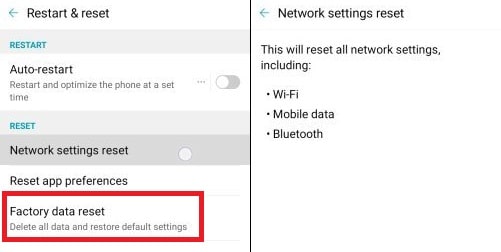
4. Ďalej klepnite na ikonu RESETOVAŤ TELEFÓN(RESET PHONE) zobrazenú v spodnej časti obrazovky.

Poznámka:(Note:) Ak máte v zariadení kartu SD a chcete vymazať aj jej údaje, začiarknite políčko vedľa položky Vymazať kartu SD(Erase SD card) .
5. Zadajte svoje heslo(password) alebo PIN, ak je povolený.
6. Nakoniec vyberte možnosť Odstrániť všetko(Delete all) .
Po dokončení sa vymažú všetky údaje vášho telefónu, tj kontakty, obrázky, videá, správy, údaje systémových aplikácií, prihlasovacie údaje pre účty Google a ďalšie účty atď.(Google)
Odporúčané:(Recommended:)
- Ako tvrdo a jemne resetovať Roku(How to Hard & Soft Reset Roku)
- Ako resetovať slúchadlá AirPods a AirPods Pro(How to Reset your AirPods and AirPods Pro)
- Ako obnoviť továrenské nastavenia iPhone 7(How to Factory Reset iPhone 7)
- Ako resetovať Samsung Galaxy Note 8(How to Reset Samsung Galaxy Note 8)
Dúfame, že vám táto príručka pomohla a že ste sa mohli naučiť proces Soft Reset a Hard Reset LG Stylo 4(Soft Reset and Hard Reset LG Stylo 4) . Ak máte nejaké otázky, pokojne ich napíšte do sekcie komentárov.
Related posts
Ako obnoviť továrenské nastavenia Google Pixel 2
Ako tvrdo resetovať akékoľvek zariadenie Android
Ako opraviť, že sa poznámka 4 nezapína
Ako tvrdo resetovať zamrznutý iPhone alebo zariadenie Android
Ako tvrdo resetovať Samsung Galaxy S9 (2022)
Ako opraviť chybu Instagramu nedovolí uverejniť
Android sa zasekol v reštartovacej slučke? 6 spôsobov, ako to napraviť!
Ako opraviť pomalé nabíjanie v systéme Android (6 jednoduchých riešení)
Ako exportovať WhatsApp Chat ako PDF
Ako zobraziť počítačovú verziu Facebooku na telefóne s Androidom
5 spôsobov, ako získať prístup k blokovaným webovým stránkam v telefóne s Androidom
Ako hacknúť hry pre Android bez root
Ako nastaviť Roadrunner Email pre Android (kroky na konfiguráciu)
Ako pridať hudbu do svojho profilu na Facebooku
Ako tvrdo a mäkko resetovať Roku (obnovenie továrenských nastavení)
Ako zablokovať a odblokovať webovú stránku v prehliadači Google Chrome
Ako zmeniť písma na telefóne s Androidom (bez rootovania)
Ako skryť súbory a aplikácie v systéme Android
Ako tvrdo resetovať tablet Samsung
9 spôsobov, ako opraviť neprehrávanie videí na Twitteri
